Cómo omitir la verificación de teléfono de Gmail [Actualizado en 2022]
¿Quieres aprender a omitir la verificación del teléfono de Gmail? Esta es la página correcta. Cuando crea una cuenta de Gmail completamente nueva, generalmente se le pedirá que proporcione su número de teléfono para la autenticación en dos pasos cada vez que desee iniciar sesión en Gmail. Google te enviará un mensaje de texto o una llamada con un código de cuatro dígitos que deberás ingresar para obtener acceso a tu cuenta. Entonces, en esta publicación, queremos aprender cómo omitir este paso de verificación en Chrome para PC y durante el proceso de FRP en teléfonos Android. Pero primero, sepamos algo sobre Google verificación del número de teléfono.
Parte 1: ¿Por qué Google pide un número de teléfono para verificar una cuenta?
Como se dijo inicialmente, Google pide a los usuarios que proporcionen un número de teléfono durante el registro de la cuenta. Aquí es donde recibir un sms o llamada telefónica con el código de confirmación. Y la parte más emocionante es que puedes usar el número de teléfono de alguien o un número falso para verificar tu cuenta de Google. Solo asegúrese de que el número esté disponible cada vez que desee iniciar sesión en su cuenta.
Entonces, ¿por qué Google pide tu número de teléfono? Es simple; la capa adicional de seguridad! Dado que las contraseñas se vuelven vulnerables a los piratas informáticos, la mayoría de las empresas de tecnología como Google y Apple utilizan la autenticación de dos factores en la mayoría de las cuentas. Entonces, antes de iniciar sesión en su cuenta de Gmail, debe demostrar que realmente recibió el código.
Parte 2: ¿Puede verificar una cuenta de Google sin un número de teléfono?
La cuestión es que es casi imposible crear una nueva cuenta en servicios como Gmail, Facebook y YouTube sin proporcionar tu número de teléfono. Pero debido a que la mayoría de la gente cree que la empresa o el gobierno usarán el número de teléfono proporcionado para rastrearlos, Google le ofrece formas alternativas de verificar su cuenta. A continuación se muestra un breve vistazo:
| Métodos de verificación del número de teléfono | Si no |
| otro correo electronico | Sí |
| Ajustes de teléfono | Sí |
| la configuración de Chrome | Sí |
| Preguntas personales | Sí |
Parte 3: Cómo omitir la verificación del teléfono de Gmail en una PC con la configuración de Chrome
En este método, aprenderemos a omitir el paso de verificación del teléfono de Google en el navegador Chrome de su PC. Pero recuerde cerrar sesión en su navegador Chrome primero. Para hacer eso, toque el ícono de su perfil y toque el ícono ‘sincronizar’. Luego, sigue estos pasos:
Paso 1. Abre Chrome y toca el botón Sobre nosotros icono antes de hacer clic en el Activar sincronización
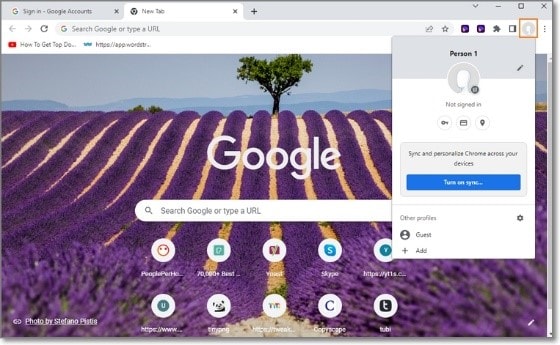
Paso 2. Se abrirá la página de la cuenta de Google. En este caso, toque Crear cuenta.
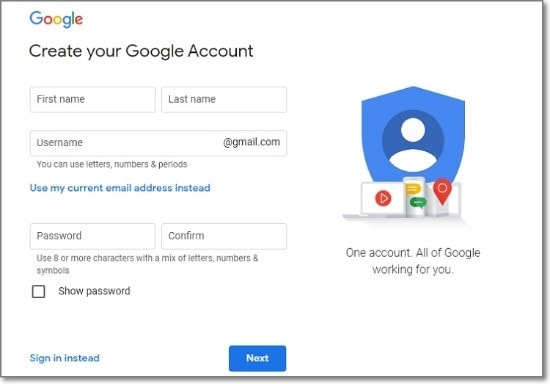
Paso 3. Ahora ingrese los detalles de la cuenta, como nombre de usuario, nombre/apellido y contraseña.
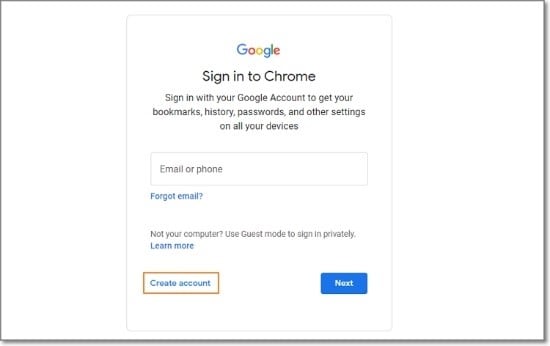
Paso 4. Haz clic en Siguiente y no se te pedirá que ingreses tu número de teléfono para futuras verificaciones. ¡Es fácil!
Consejo adicional: ¿Cómo omitir la verificación de la cuenta de Google?
Desafortunadamente, es posible que no tenga suficiente tiempo para cambiar su cuenta de Gmail antes de restablecer la configuración de fábrica de su teléfono Android. Normalmente, deberá ingresar su contraseña de Gmail y confirmar el código antes de pasar el sistema de bloqueo FRP.
Si estás atrapado aquí, deja Herramienta Wondershare DrFone ayudarte. Es una aplicación de escritorio que puede omitir fácilmente el sistema de bloqueo de activación en su teléfono Samsung. La función ‘Desbloqueo de pantalla’ también le permite omitir contraseñas, PIN, patrones, FaceID o TouchID. Veamos cómo funciona:

DrFoneTool – Desbloqueo de pantalla (Android)
Omita la verificación del teléfono de Gmail en minutos
- Funciona mejor para desbloquear dispositivos Samsung FRP lock-in con Android 6.0 y superior.
- Pago único por uso ilimitado de múltiples dispositivos dentro de un período de tiempo específico.
- Todo el mundo puede manejarlo sin ningún conocimiento técnico.
- Omita el bloqueo de FRP con la tasa de éxito más alta del mercado.
Pasos prácticos para eludir el bloqueo de FRP en su PC con DrFoneTool – Desbloqueo de pantalla (Android)
Paso 1. Inicie DrFoneTool en su PC y luego toque Desbloqueo de pantalla. Asegúrese de que su teléfono y PC estén conectados a una red Wi-Fi.

Paso 2. A continuación, haga clic en Desbloquear pantalla Android/FRP y luego elige Eliminar el bloqueo de Google FRP.

Paso 3. Ahora elija la versión del sistema operativo de su teléfono Android antes de conectar el teléfono a sus PC mediante un cable USB. Si la conexión es exitosa, haga clic en Confirmado en la ventana emergente DrFoneTool.

Paso 4. Por último, aplica los pasos en pantalla en DrFoneTool para evitar el sistema de bloqueo de Android sin esfuerzo. Hacer clic omitir la guía de FRP para obtener pasos más detallados.
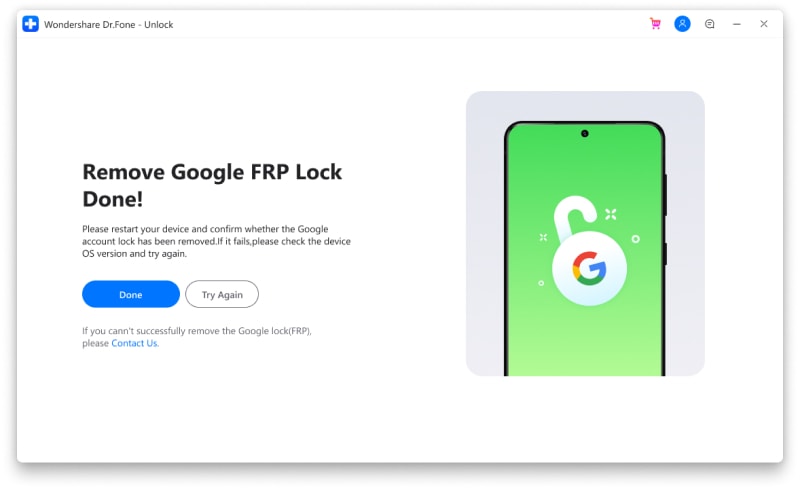
Parte 4: Cómo verificar una cuenta de Google sin un número de teléfono real
Como se dijo antes, Google le permite verificar su cuenta sin recibir necesariamente el número virtual sms. Puede verificar su cuenta mediante correo electrónico, consultas personales que haya establecido anteriormente o en la configuración de Android. ¡Echemos un vistazo en profundidad!
Solución 1: verificar una cuenta de Google con otra cuenta de correo electrónico
- Paso 1. Abra la página de la cuenta de Google e ingrese la dirección de su cuenta de correo electrónico y la contraseña.
- Paso 2. Si no tiene éxito, haga clic en el Olvidé mi Contraseña botón. Ahora elija la cuenta de correo electrónico a la que desea que Google envíe el código de verificación. Si no lo encuentra, haga clic en “Prueba otra forma de iniciar sesión.
- Paso 3. Abra su cuenta de correo electrónico e ingrese el código de verificación para iniciar sesión en su cuenta.
Solución 2: verificar una cuenta de Google con preguntas de seguridad
Si tienes una pregunta de seguridad vinculada a tu cuenta de Google, utilízala para recuperar tu cuenta de correo electrónico. Aquí están los pasos:
- Paso 1. Abra su cuenta de Google y luego ingrese su correo electrónico y contraseña.
- Paso 2. Luego, haz clic en el Olvidé mi Contraseña botón y toque “Prueba con otra forma de iniciar sesión”. no te detengas Toque en el ‘Prueba de otra manera” y responda a su pregunta de seguridad.
- Paso 3. Ahora cambie la contraseña de Google y use la nueva para acceder a su cuenta de Google.
Solución 3: verificar una cuenta de Google con la configuración del teléfono
¿Sabía que puede omitir fácilmente el paso de verificación del número de teléfono en Google en la configuración de Android? A continuación se muestran los pasos:
Paso 1. Abre el Ajustes aplicación en su teléfono Android y haga clic en el Cuenta y sincronización opción. En algunas versiones de Android, es posible que solo deba seleccionar Cuentas.
Paso 2. Ahora toca Agregar cuenta Y luego seleccione Google. Es posible que se le solicite que ingrese su contraseña o PIN si su teléfono está encriptado.
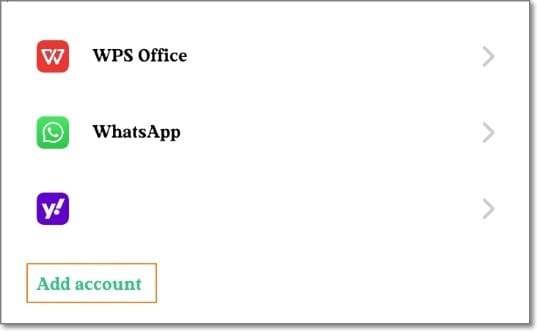
Paso 3 Elegir la Crear una cuenta opción en la esquina inferior izquierda de la Ingresar pantalla y toque Continuar.
Paso 4. Seleccione “Para mí” y luego ingrese la información solicitada, como fecha de nacimiento, sexo y más.
Paso 5. Si se le pide que proporcione su número de teléfono, toque omitir y continúa configurando tu nueva cuenta de Gmail.
Otro consejo: Puedes deshabilitar fácilmente la verificación en dos pasos de Google, aunque no es recomendable. Visitar Cuenta Google, inicie sesión y luego haga clic en Seguridad en el panel izquierdo. Ahora desplácese hacia abajo y haga clic en Verificación en dos pasos antes de iniciar sesión en su cuenta de Google. Por último, toque Desactivar para desactivar esta función de seguridad.
¡Envuélvelo!
Espero que hayas aprendido mucho hasta este punto. La verificación del número de teléfono de Google es una característica de seguridad importante que ayuda a garantizar que su cuenta esté a salvo de accesos no autorizados.
Pero, si perdiste el número de teléfono, envía el código a tu dirección de correo electrónico o agrega una pregunta de seguridad. Además, use DrFoneTool para omitir todo el proceso de FRP por completo. Y no olvides desvincular tu número de teléfono de Google si ya no lo usas.

